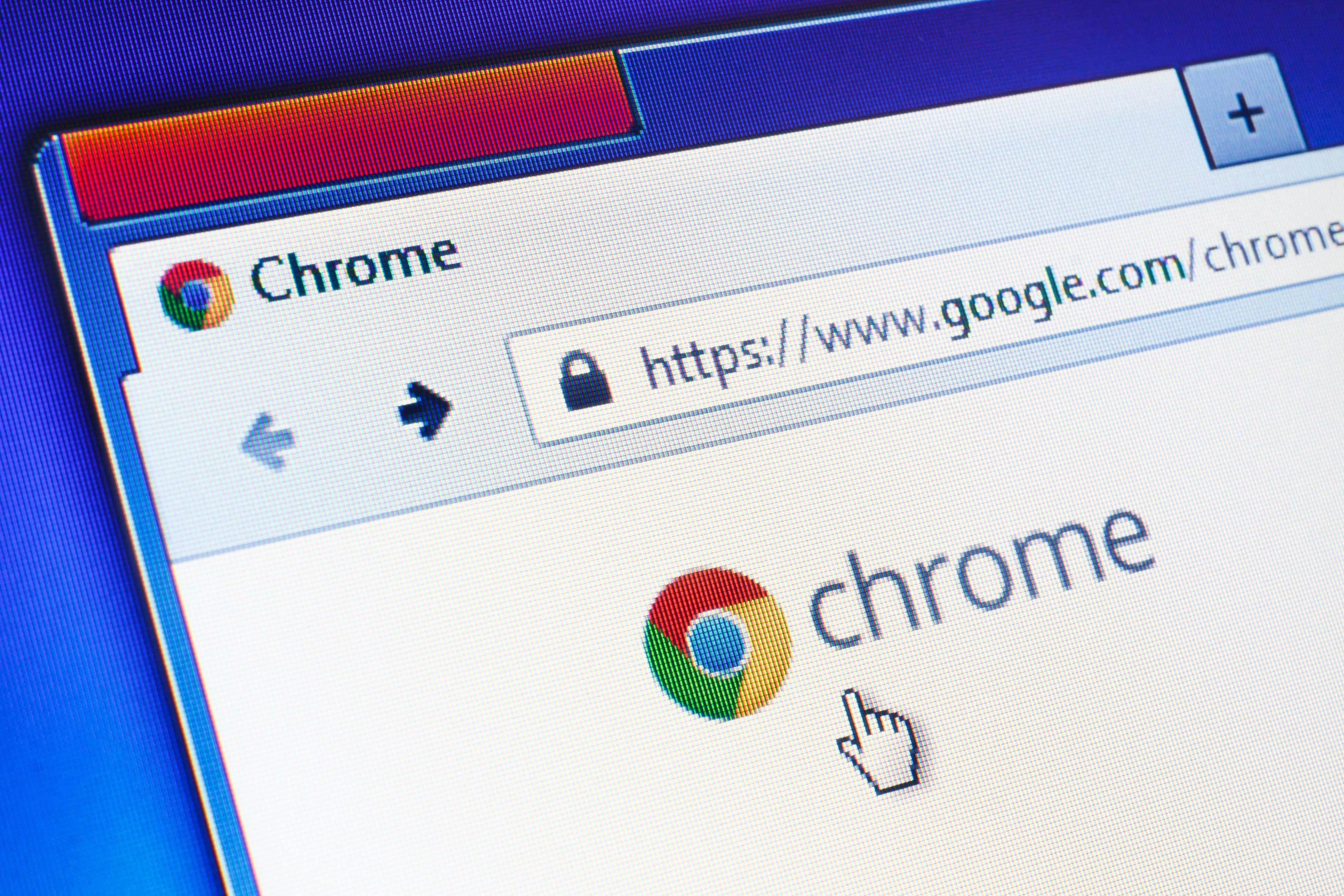Звісно можна зробити кілька скріншотів сторінки та зліпити їх докупи в будь-якому редакторі зображень, однак простіше одразу захопити потрібну область сторінки або зробити довгий скріншот з прокручуванням. Як це зробити за допомогою сторонніх програм та вмонтованих інструментів Chrome розповідаємо у матеріалі 24 каналу.
Цікаво На головній сторінці Chrome може з'явитись реклама: можливість вже тестують у браузері
Як зробити довгий скріншот з прокручуванням в Chrome
Загалом є три простих способи зробити довгий скріншот з прокручуванням у браузері Google Chrome:
- сторонній додаток;
- розширення для браузера;
- за допомогою меню розробника.
Перші два варіанти простіші, однак вони передбачають маніпуляції зі встановлення стороннього додатку чи розширення для Chrome в той час, як останній спосіб доступний завдяки передбаченим можливостям самого браузера.
Додатки для створення скріншотів
Перевагою встановлення окремого додатку є те, що зазвичай такі програми набагато функціональніші. З їх допомогою можна зробити довгий скріншот не лише у браузері, але й у будь-якій іншій програмі. Крім того деякі програми дозволяють "на ходу" редагувати зображення, підкреслювати та виділяти важливі місця чи об'єкти на зображенні, дописувати примітки та відправляти готовий файл на пошту або вивантажувати на сервер.
- PicPick
Це надійна програма для захоплення екрану і редагування зображень. Найкраще в PicPick – це те, що він безкоштовний для особистого використання і містить деякі цікаві функції, які ви не знайдете навіть у платних програмах.
Що стосується захоплення екрану, PicPick пропонує низку режимів захоплення:
- повний екран;
- активне вікно;
- управління вікном;
- вікно прокрутки;
- область;
- фіксована область;
- FreeHand.
Кожен з цих режимів підходить для різних сценаріїв і може допомогти вам налаштувати скріншоти як завгодно. Наприклад, режим "Область" допоможе ізолювати й захопити діалогове вікно без зайвих частин екрану.
Режим "Фіксована область" допоможе встановити бажану довжину й ширину скріншота з точки зору кількості пікселів, що допомагає зберегти однаковий розмір усіх скріншотів.
- І найголовніше, цей режим допоможе завдяки вікну прокрутки захопити скріншот цілої веб-сторінки або документа всього декількома клацаннями миші.
Щоб захопити вікно прокрутки потрібно виконати наступні:
- Натисніть і утримуйте Ctrl + Alt разом, потім натисніть PRTSC. З'явиться прямокутне поле, виділене червоним.
- Кілька разів натисніть ліву кнопку миші, потім перетягніть мишу у вікні прокрутки, щоб вибрати область.
- Відпустіть кнопку миші, і автопрокрутка відбуватиметься повільно. Після цього все ваше вікно буде захоплено всього за кілька секунд.
PicPick також має лінійку пікселів, яку можна використовувати для вимірювання розміру зображень, що відображаються на вашому екрані.
- Розширення GoFullPage
Скріншот сторінки сайту цілком у Chrome можна зробити з використанням розширення. Для цього у магазині додатків Chrome Store потрібно встановити відповідний додаток, наприклад GoFullPage.
Після встановлення запустіть браузер Chrome, відкрийте необхідну сторінку сайту і на панелі виберіть розширення Full page simple screen capture, виберіть "Скріншот всієї сторінки", щоб створити скріншот з прокруткою в Chrome.
Розширення зробить скріншот повної сторінки, який можна завантажити на комп'ютер
- Панель розробника Chrome
Якщо встановлювати програму або розширення для браузера немає бажання, можна обійтися вбудованими засобами Google Chrome.
Спершу потрібно перейти на сторінку, скріншот якої ви бажаєте зберегти. Потім необхідно натиснути комбінацію клавіш CTRL + Shift + I для користувачів Windows та Linux, Option + Shift + I для macOS, після чого активується панель розробника.
На панелі потрібно натиснути розширене меню (три крапки) і вибрати варіант розміщення панелі знизу.
Розмістіть панель розробника внизу сторінки
Тепер натисніть іншу комбінацію клавіш – CTRL + Shift + P (CMD + Shift + P для Мак) і напишіть "screenshot", виберіть зі списку "Capture full size screenshot". Після чого відразу буде створено скріншот всієї сторінки сайту.
Корисно У Google Chrome з'явилася корисна функція для роботи з великою кількістю вкладок
Створення скріншоту з прокручуванням в Chrome через панель розробника
Цей спосіб створення довгих скріншотів підійде тим хто робить їх не особливо часто, але якщо ж ви збираєтеся зробити багато знімків, то краще скористатися спеціальною програмою або ж розширенням.